如何使用CAD修剪命令绘制心形图案
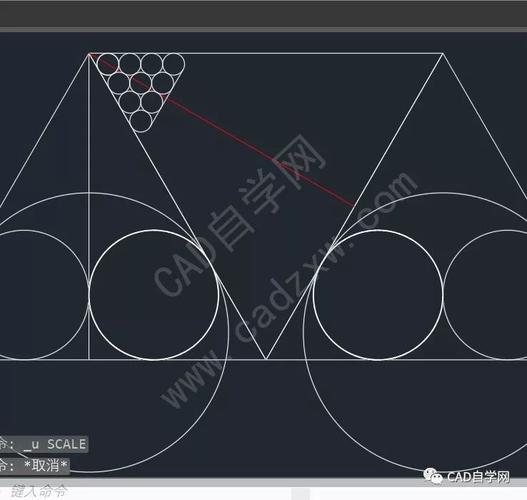
本文概述:在使用CAD软件绘制图案时,修剪命令可以帮助用户实现复杂形状的裁剪和处理,从而达到精确的设计效果。通过合理运用CAD修剪命令,可以简化心形图案的绘制过程,同时保证图案的准确性和美观度。本篇说明将详细介绍如何使用CAD修剪命令来完成一个心形图案。
绘制心形图案在CAD中看似复杂,但通过合理运用h3几何原理和h3基本命令,我们能够轻松实现这一目标。首先,我们需要对心形的结构进行一些分析。心形其实是由两个半圆和一个倒置的小三角形拼接而成。因此,想要用CAD工具绘制心形,我们可以从这些基本形状入手。我们首先打开CAD软件,并创建一个新的绘图文件。接下来选择“绘图”选项中的h3“圆”命令。我们需要先绘制两个圆,这两个圆将会构成心形的顶部。为了保证心形的对称性,建议将这两个圆的中心点设置在同一水平线上,并确保它们的半径相等。完成圆的绘制后,我们继续使用h3“线”命令来绘制心形底部的三角形部分。通过直线连接两个圆的外侧底部,我们可以得到一个倒置的V形状。这些线与圆的部分相交,形成了我们所需的心形轮廓。但是现在还没有真正意义上的心形,因为我们需要对多余的部分进行修剪,以获得想要的结果。这时候就需要使用h3CAD的“修剪”命令。选择“修改”->“修剪”,或者直接输入命令行中的“TRIM”并回车启动修剪功能。在使用修剪命令之前,需要指定修剪的边界。一般情况下,我们会选择所有的对象(即两个圆和三条连接线)作为我们的边界对象。修剪命令激活后,在命令提示符上将显示“选择要修剪的对象”,此刻我们便可以逐一选择位于心形轮廓以外的部分线段或弧段。在心形左右两个圆之间存在重叠的部分,我们只需点击这些重叠区域将其删除;同样地,对于底部的直线部分,我们也只需保留心形轮廓内的部分。此外,多余的圆弧,例如圆底部超出直线的一部分,通过单击即可删除。当上述步骤完成后,一个初步的心形图案便已绘制成功。但为了使我们的作品更加完美,有时候我们可能还需稍微调整心形的比例或位置,甚至是添加一些装饰性的设计元素,例如文字或图案等。此时可以结合使用h3移动、缩放、旋转等命令进一步完善设计。除了静态设计,心形也可以用于更多动态场景,比如动画明信片或工程学展示。有时,在不同项目中,心形将结合其他h3参数化设计工具来生成变化的图案,如贝塞尔曲线等。心形的应用范围非常广泛,不仅限于简单的视觉表达,还包括复杂的数学模型构建和领域专用设计。总结来说,心形图案的绘制虽然涉及多个步骤,但每一步都是为了最终组合出一个精确的图形。掌握CAD修剪命令并灵活应用,将有助于我们在绘图过程中提高效率、减少误差,并创造出符合设计意图的图形。无论是初学者还是经验丰富的设计师,只要认真操作并遵循细节要求,都能够成功完成心形图案的设计。通过实践,你会发现使用CAD修剪命令不仅是一种技术,更是一门艺术技巧,它为你的设计创作提供了无限可能。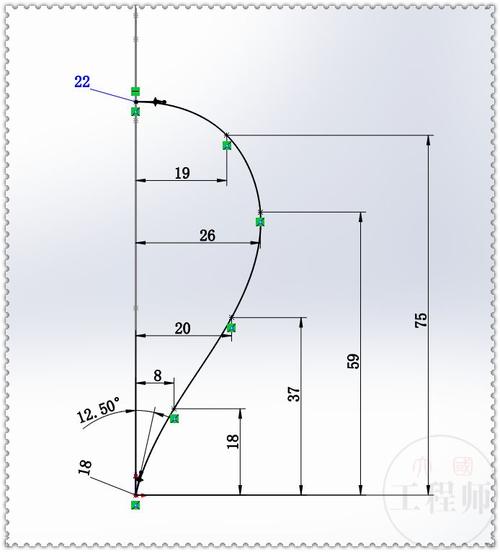
BIM技术是未来的趋势,学习、了解掌握更多BIM前言技术是大势所趋,欢迎更多BIMer加入BIM中文网大家庭(http://www.wanbim.com),一起共同探讨学习BIM技术,了解BIM应用!
相关培训